ВУЗ: Пермская государственная сельскохозяйственная академия имени академика Д. Н. Прянишникова
Категория: Методичка
Дисциплина: Проектирование информационных систем
Добавлен: 18.10.2018
Просмотров: 1565
Скачиваний: 19
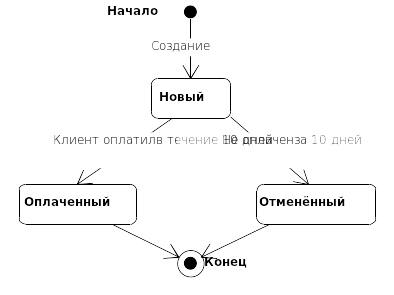
3. Сохраните диаграмму.
4. Создайте диаграмму состояний для объектов класса Накладная
5. Рассмотрим построение диаграммы состояний для товарно-транспортной накладной. Все вновь созданные накладные попадают в состояние «Новая». После печати накладной она переходит в состояние «Выписанная». В этот момент электронная накладная становится доступной кладовщику на складе, и он начинает сборку заказа. По окончании сборки кладовщик переводит накладную в состояние «Готовая». Если по каким-то причинам на складе не оказалось нужного товара (брак в партии, просрочка поставщика и т.п.), что делает невозможным сборку заказа, накладная переходит в состояние «Приостановленная». После того как товар отгружен клиенту, накладная переходит в состояние «Отгруженная». Диаграмма состояний для накладной изображена на рисунке:
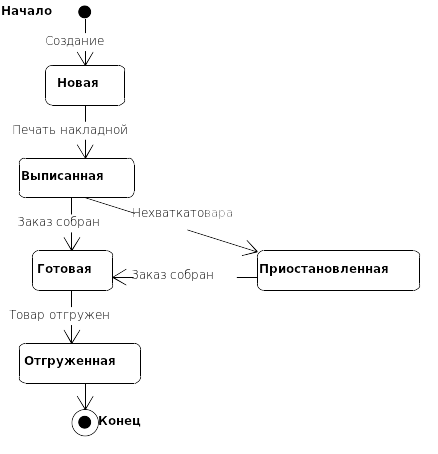
6. Сохраните диаграмму.
Диаграмма развёртывания (Deployment diagram)
Диаграмма развертывания является физической диаграммой в языке UML. Она отображает физические взаимосвязи между программными и аппаратным компонентами проектируемой системы.
-
Создайте диаграмму развёртывания.
-
Расположите элементы как показано на рисунке:
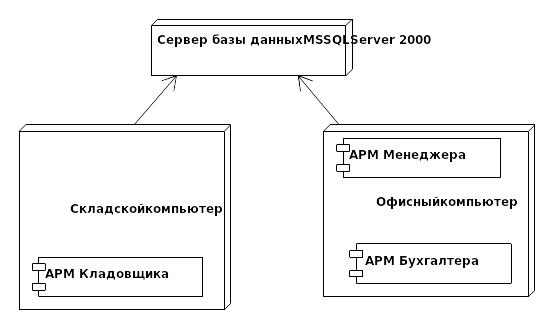
-
Сохраните диаграмму.
-
Для чего применяются CASE-системы?
-
Какие виды UML-диаграмм используются для описания будущей системы?
-
Приведите примеры различных видов связей на диаграмме классов.
-
Для чего нужны плавательные дорожки?
Прототипирование и создание приложения
Цель работы: научиться создавать готовые приложения с использованием CASEBERRY.
Целью данной лабораторной работы является сгенерированный и откомпилированный код, то есть готовое приложение. Но для того, чтобы модуль генерации кода мог сгенерировать это приложение, нужно создать представления, классы форм для редактирования, классы форм для списков, класс приложения, и сделать некоторые настройки. Чтобы облегчить этот процесс, в CASEBERRY используется быстрое прототипирование, которое выполняет эти действия некоторым предопределённым образом. Несмотря на то, что результат не всегда превосходный, но зато мы быстро получаем работающее приложение, которое может использоваться как прототип при обсуждении с заказчиком. И, самое главное, прототип получен почти «мгновенно», без ощутимых затрат времени. Впоследствии, созданные прототипизацией представления, классы форм для редактирования, классы форм для списков, класс приложения, можно модифицировать, приближая систему, тем самым, к требуемой функциональности.
Для того чтобы можно было выполнить быструю прототипизацию, нужна диаграмма классов. В ней должны быть указаны все необходимые атрибуты и их типы, а также правильно описаны операции.
Порядок выполнения данного этапа
-
Откройте диаграмму классов «Сущности», которая была сделана в первой лабораторной работе.
-
Укажите типы атрибутов классов, как это указано на следующей диаграмме:

Примечание:
-
типы атрибутов можно проставлять и при первом рассмотрении системы, но зачастую на первых этапах они упускаются в связи с неопределённостью, или они просто ещё не нужны. Главное, чтобы перед прототипированием типы были проставлены.
-
Чтобы убедиться в корректности введённых атрибутов, можно просто попробовать посмотреть свойства данного класса (контекстное меню (п. к. м.) -> Редактировать свойства). Если формат атрибутов и операций удовлетворяет систему, то отобразятся свойства, иначе появится предупреждение. (Имена типов не проверяются.)
-
При генерации кода на диаграмме классов не должно быть связей типа агрегация (может быть только ассоциация и композиция) и связей с множественностью 1 к 1.
-
Сохраните диаграмму.
Перед созданием прототипа ещё раз убедитесь в том, что в модели всё верно, потому что исправление модели после создания прототипа будет более трудоёмким. (Нужно будет удалить автоматически созданную диаграмму и представления в классах и повторить быстрое прототипирование).
-
Перейдите на созданную вами систему:
![]()

-
В меню появится пункт «CSharp», а там «Создать прототип», который и нужно выбрать.
-
В появившемся окне укажите имя приложения (можно указать любое, главное, чтобы оно не совпало с именем уже имеющегося класса), например АСУ_Склад. В качестве префикса можно указать букву «С». После этого нажмите на «OK».
-
Если всё сделано верно, прототип будет успешно создан и появится новая диаграмма классов АСУ_Склад (имя диаграммы совпадает с именем приложения).

-
Откройте диаграмму с приложением (АСУ_Склад).
-
Выберите «Редактировать свойства» из контекстного меню для класса АСУ_Склад.
-
На вкладке «Конфигурация» в появившемся окне свойств укажите имя сервера и имя базы данных. (Их должен выдать преподаватель.) Если рассмотреть строку соединения поподробнее «SERVER=server;Trusted_connection=yes;DATABASE=database;», то будет видно, что, вместо «server» надо указать имя конкретного сервера, а вместо database имя конкретной базы данных, с которой будет работать ваше приложение. Скопируйте в буфер обмена строку соединения – она понадобиться вам на следующем этапе.
-
Сохраните настройки и закройте окно настроек и диаграммы.
Настройка генератора скриптов для БД
-
Перейдите на стадию:
![]()
-
В меню появится пункт «MS SQL Server direct generator». Выбираем «Редактировать»
-
В появившемся окне в поле «Строка соединения» указываем то же самое, что в настройках приложения было указано (должно быть в буфере обмена).
-
Сохраняем и закрываем окно.
Настройка модуля кодогенерации (CSharp)
-
Перейдите на стадию (как в предыдущем разделе)
-
Меню -> CSharp -> Редактировать
-
В поле Product указываем имя программного продукта «АСУСклад», также можно настроить путь до каталога, в который будут помещены сгенерированные проекты.
-
Сохраните и закройте окно.
-
Перейдите на стадию
-
MS SQL Server direct generator -> Привести в соответствие БД SQL Server
-
Если такой базы нет, то она будет создана. Также будет сгенерирован скрипт, который представляет собой набор SQL-DDL-команд, применив которые, вы получите структуру базы данных, соответствующую модели.
Краткие теоретические сведения
При первоначальной генерации-компиляции важно соблюдать порядок и поэтапность генерации-компиляции.
Правильный порядок:
-
Сгенерировать сборки классов данных (XXXXX(Objects));
-
Компилируются сборки классов данных;
-
Генерируются формы (XXXXX(Forms)), приложения, сборки с настройками рабочего стола (XXXXX(Desktop Customizers));
-
Компилируются формы;
-
Компилируются сборки с настройками рабочего стола;
-
Компилируются приложения.
Существует функция, весьма удобная в использовании при первоначальной генерации-компиляции, автоматически следующая вышеуказанному порядку - сборка системы.
-
Перейдите на стадию.
-
CSharp -> Собрать
-
Если не произойдёт ошибок при генерации и компиляции, то появится диалог с предложением запустить приложение.
-
Запустите приложение, ознакомьтесь с его работой.
-
Где указывается строка соединения с сервером?
-
Найдите взаимосвязь между связями на диаграмме классов и элементами управления в приложении.
-
Какая диаграмма используется при кодогенерации?
-
В какой последовательности должны генерироваться и компилироваться объекты данных и формы? Как Вы думаете, почему?